iOS 15现在可供所有人安装在他们的 iPhone 上,这在媒体上引起了很大的轰动。从 Apple 到 iOS 的新更新带来了大量新功能和改进,将有助于改善您的工作流程和效率。iOS 15 中一个让每个人都兴奋的突出功能是 – 焦点。
与操作系统或应用程序的任何新更新一样,您也可能会遇到一些与 iOS 15 上的 Focus 功能相关的问题。如果您在使用 iOS 中的新 Focus 选项时遇到问题,以下帖子应该可以帮助您解决这些问题。
什么是对焦模式?
专注模式是 iOS 15 中经过改进的新 DND 模式,可让您使用不同的 DND 时间表创建自定义例程以匹配您的工作流程。这些例程可帮助您阻止和允许自定义的应用程序和人员列表,您可以更好地专注于正在进行的工作。专注模式与 DND 不同,它允许您根据当前的需求和要求让某些应用程序和人员通过。
9种解决焦点不工作问题的方法
iOS 15 刚刚发布了稳定更新。因此,它可能会带来一些在 Beta 测试期间未被发现的错误和问题。因此,在 iOS 15 上使用 Focus 模式时可能会遇到一些问题。在这种情况下,您可以尝试以下修复之一来尝试使用 Focus 模式解决问题。
#1:确保您没有将应用程序列入白名单
如果某个应用程序可以绕过您的专注模式,那么您应该继续检查该应用程序是否没有被您错误地列入白名单。如果应用程序被列入白名单,它不会受到您当前的焦点模式的影响。使用以下指南检查列入白名单的应用程序。
在您的设备上打开“设置”应用程序,然后点击“焦点”。
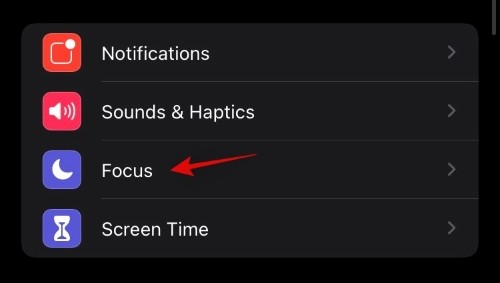
现在点击应用程序可以在您的设备上绕过的相关焦点模式。
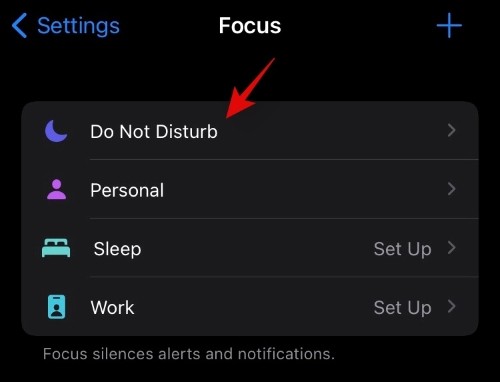
点击屏幕顶部“允许的通知”下的“应用程序”部分。
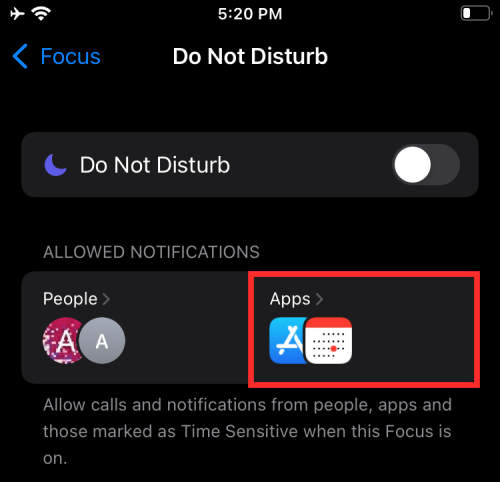
现在检查“允许的应用程序”部分下当前的应用程序是否可用。如果是,请点击“减号 (-)”以将其从白名单中删除。
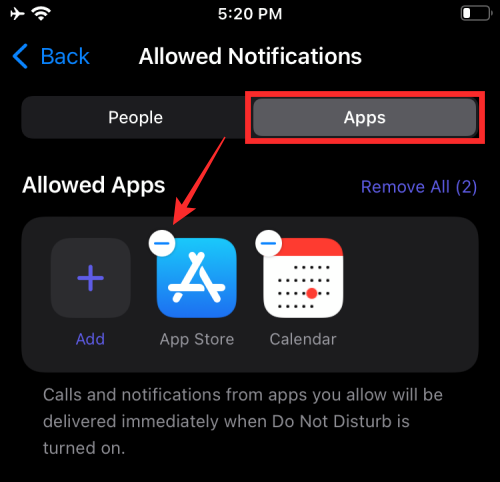
一旦应用程序从您的白名单中删除,它将无法再绕过您的专注模式。
#2:确保您没有将某人列入白名单
要检查的另一件事是您的联系人的白名单。如果您有人可以绕过您当前的专注模式通过电话或消息与您联系,那么该联系人很可能已被列入白名单。使用以下指南从白名单中删除联系人。
在您的设备上打开“设置”应用程序,然后点击“焦点”。
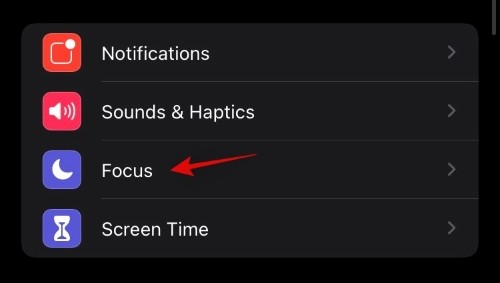
现在点击您的联系人可以绕过的相关焦点模式。
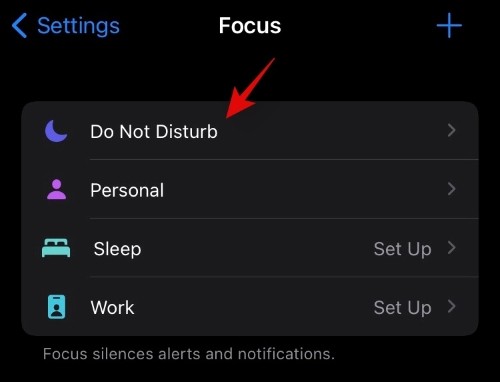
点击屏幕顶部“允许的通知”下的“人员”部分。
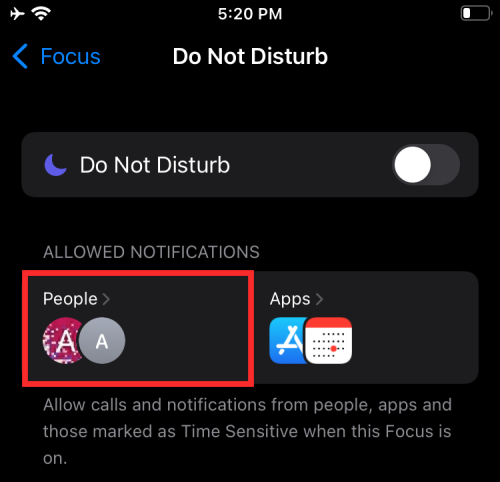
您现在将在“允许的人”部分下获得所有列入白名单的联系人的列表。在此列表中找到相关联系人,然后点击联系人上方的“减号 (-)”图标。
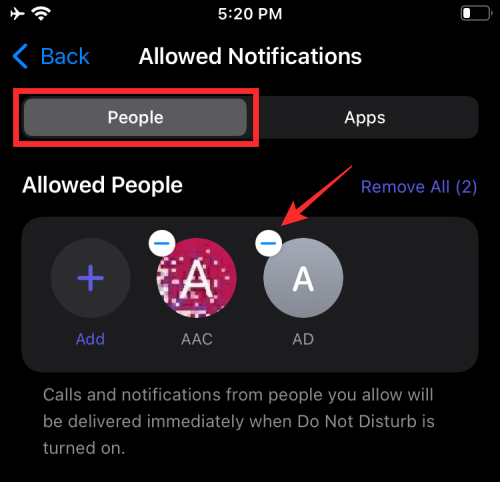
就是这样!相关联系人现在将从白名单中删除,他们将无法再绕过您的专注模式。
#3:确保没有打开其他对焦模式
这可能是一种罕见的情况,但如果应用程序或联系人可以绕过您的对焦模式,那么确保打开正确的对焦模式将是一个好主意。只需激活控制中心并点击“聚焦”模块即可查看所有聚焦模式。

如果激活了不同的对焦模式,则只需点击所需的对焦模式即可从列表中将其激活。
#4:确保您的焦点同步已禁用
如果您拥有多台 Apple 设备,那么这很可能是您出现问题的原因。苹果一直保持其生态系统的神性,无论是将设备限制在生态系统中,还是引入有助于形成生态系统的新功能。正如您所料,Focus 模式也与 Apple 生态系统开箱即用。这是通过在与您的 Apple ID 关联的所有 Apple 设备上同步您当前的专注模式来实现的。无论您拥有多少台设备,只需轻轻一按,这都有助于避免分心。但是,如果您发现对焦模式未按预期工作,或者您的设备上始终启用了不同的对焦模式,则很可能它正在同步到与您的 Apple ID 关联的其他设备。如果其他设备正在被其他人使用,情况尤其如此。
在您的设备上打开“设置”应用程序,然后点击“焦点”。
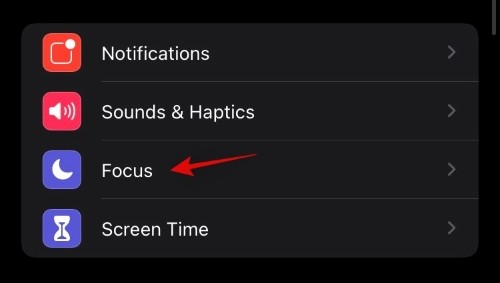
现在关闭“跨设备共享”的开关。
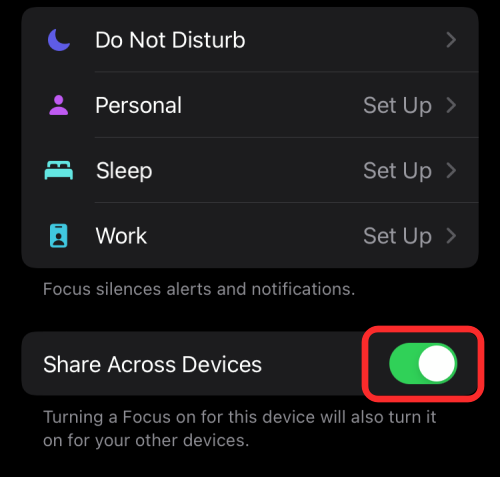
就是这样!您当前设备的对焦模式将不再在您的所有 Apple 设备上同步。
#5:关闭“重复呼叫”以避免多个呼叫通过
如果您在呼叫通过您的焦点模式时遇到问题,则可能是由于默认情况下在每个焦点模式下都启用了重复呼叫。启用此设置后,如果某个联系人尝试多次与您联系,则无论他们是否被列入白名单,都会允许他们通过。当您打开专注模式时,此设置可帮助您在紧急情况下与亲人取得联系。但是,如果您的联系人似乎滥用此功能,则可以使用以下指南将其关闭。
打开“设置”应用程序,然后点击“焦点”。
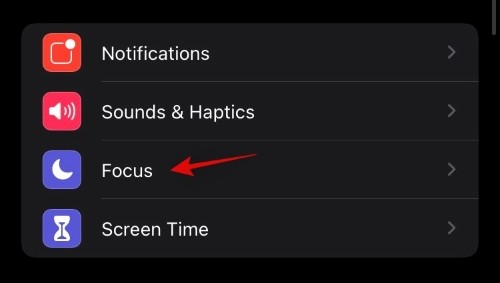
在焦点屏幕内,选择要自定义的焦点。
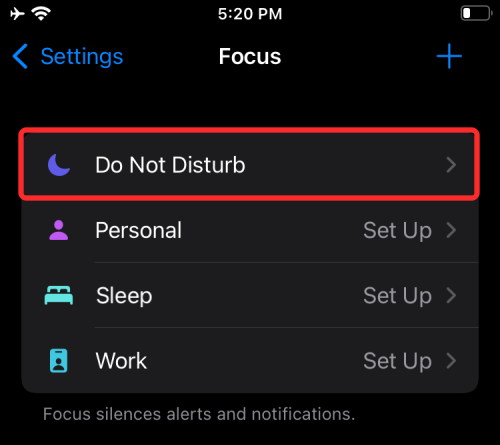
点击屏幕顶部“允许的通知”下的“人员”部分。
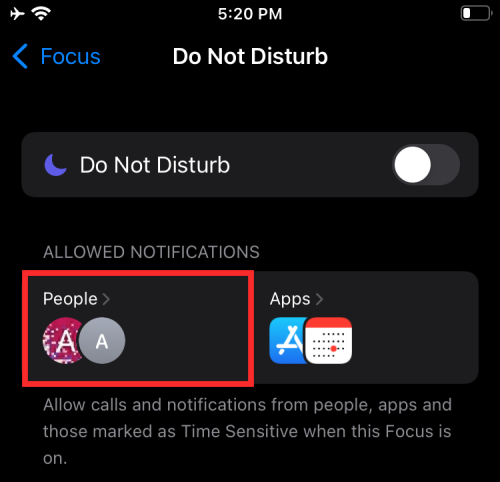
现在点击屏幕底部“也允许”部分下的“来电”。
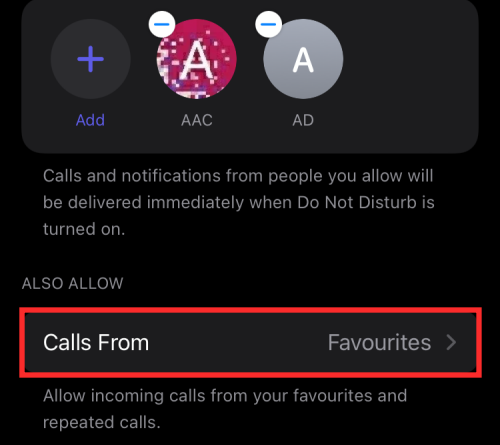
点击并关闭“允许重复呼叫”的开关。
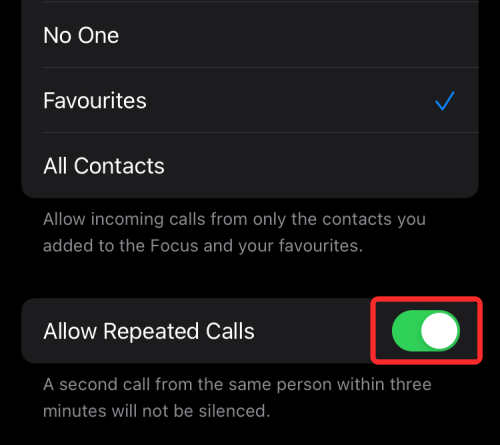
就是这样!重复呼叫现在将被禁用,并且在任何专注模式下都不会再让您接通。
#6:关闭时间敏感的通知以避免在专注模式下出现紧急通知
Apple 使用 Siri 和机器学习来确定对时间敏感的通知,并让它们通过,而不管您的专注模式如何。这些通知可以是一次性密码、账户报表、琥珀色警报、来自紧急服务的重要消息等。这还包括来自重要应用程序的提醒、取件通知和其他警报。但是,如果这些通知似乎让您感到烦恼,并且您正试图通过专注模式避免它们,那么您可以使用以下指南在您的设置中关闭它们。
在您的设备上打开“设置”应用程序,然后点击“焦点”。
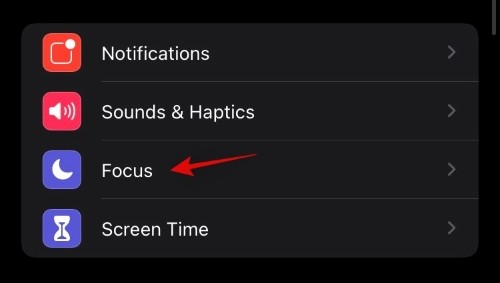
现在点击您希望关闭此设置的所需对焦模式。
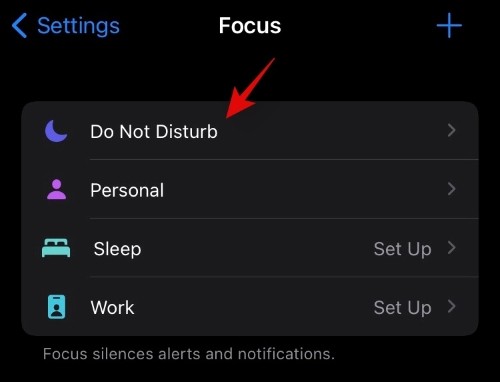
点击屏幕顶部“允许的通知”下的“应用程序”部分。
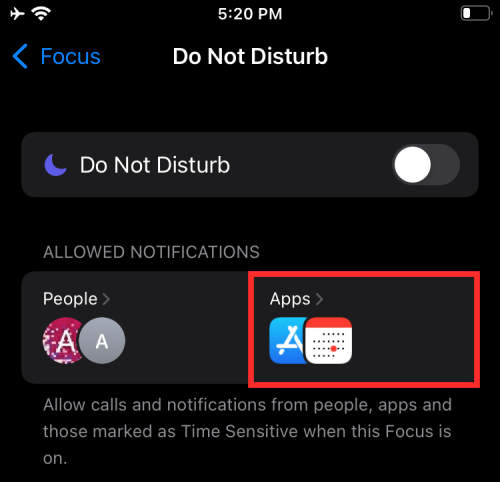
关闭“也允许”部分下的“时间敏感”开关。
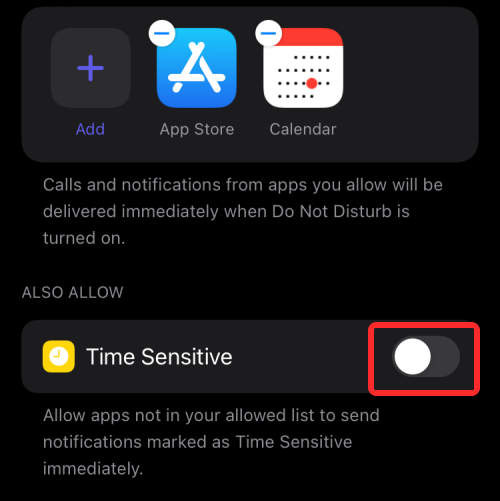
就是这样!时间敏感的通知将不再能够绕过您的专注模式。
#7:确保Focus计划时间正确
您使用的是预定对焦模式吗?那么很有可能您的日程安排中存在一些差异,这可能导致在错误的时间激活或停用专注模式。使用以下指南验证专注模式的时间表,以确保它不会在错误的时间关闭或打开。
在您的设备上打开“设置”应用程序,然后点击“焦点”。
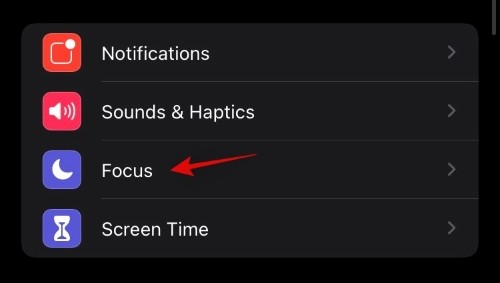
现在点击相关的焦点模式。
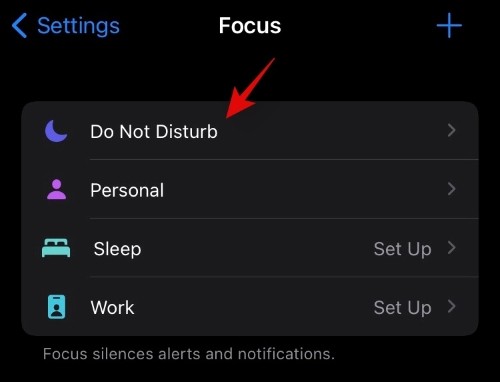
滚动到底部并点击“自动开启”部分下列出的时间段之一。
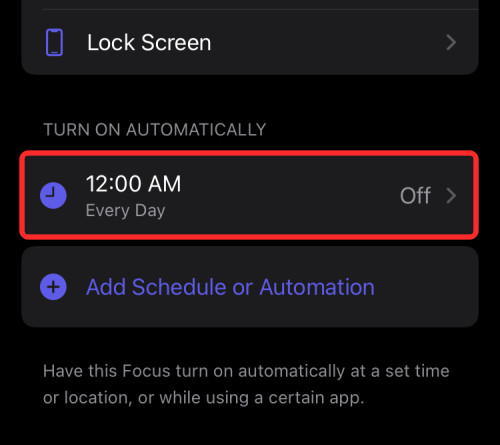
接下来,验证您是否在选定的持续时间内启用了“日程安排”,以及日程安排的时间和天数是否正确。
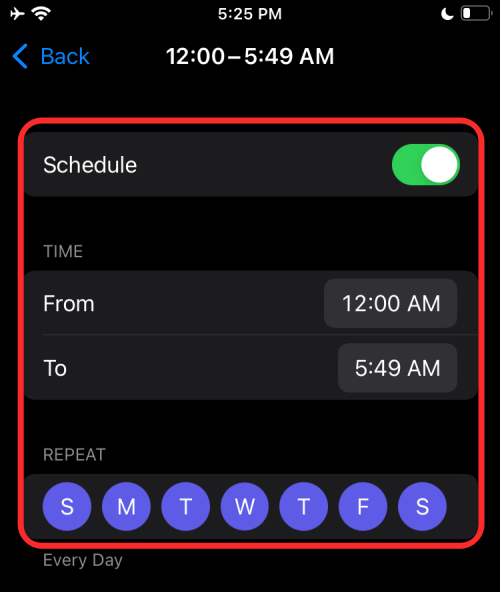
- 确保启用顶部的切换。
- 确保设置了正确的时间段。再次检查上午和下午的“从”和“到”时间。
- 确保将“重复”设置为正确的星期几。
如果您的设备上的所有设置都正确,那么您可以尝试以下修复之一来修复您设备上的聚焦模式。
#8:确保静音开关未启用
这是一个长期存在的 iPhone 问题。您是否尝试了所有方法,但仍有一些事情使您的手机保持静音?好吧,iPhone 已经面临这个问题很长时间了,但这不是长期存在的错误或硬件问题。你检查过静音开关吗?在许多情况下,静音开关是导致 iPhone 静音问题的原因。只需通过切换它来检查静音开关,您应该会在顶部收到一个通知,分享您的 iOS 设备的当前状态。但是,如果您的设备没有被静音开关静音,那么您可以转到下面的最后几个修复程序。
#9:最后的手段:重置或重新安装
好吧,如果焦点模式似乎没有按预期工作,那么您可以做的最后一件事就是尝试重置您的设备,以便在您的 iPhone 上有一个全新的 iOS 15 副本。在您的设备上全新安装操作系统应该有助于解决任何可能导致焦点模式无法按预期工作的背景冲突。要重置您的 iPhone,请打开您设备上的“设置”应用,然后前往“通用”>“传输或重置 iPhone”>“重置”。